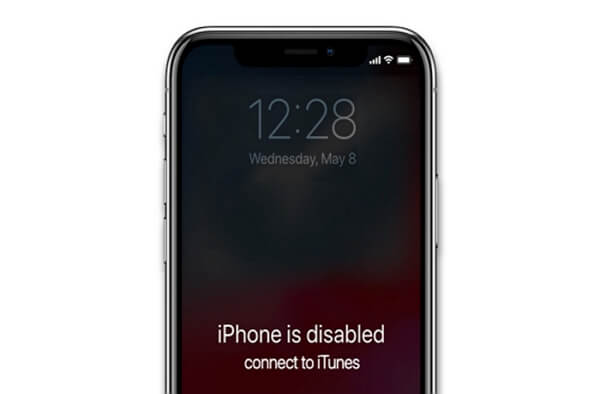
Introduction
Si votre iPhone est désactivé, il y a de fortes chances que vous recherchiez des méthodes pour déverrouiller un iPhone désactivé avec et sans iTunes. Si tel est le cas, alors vous êtes au bon endroit. Dans cet article, nous parlerons de trois méthodes principales que vous pouvez utiliser pour déverrouiller un iPhone désactivé. Deux de ces méthodes seront sans l’utilisation d’iTunes, tandis que la troisième traitera de la façon de désactiver un iPhone déverrouillé. Alors, sans perdre de temps, plongeons-y.
« L’iPhone est désactivé, connectez-vous à iTunes »
« L’iPhone est désactivé, connectez-vous à iTunes ” est un problème qui apparaît assez fréquemment dans les iPhones, et se débarrasser de ces erreurs est également très simple. Cette erreur se produit le plus souvent dans les cas où vous saisissez plusieurs fois le mauvais mot de passe (survient généralement après la 10e tentative). Cela peut également se produire si vous utilisez une très ancienne version d’iOS ou en raison de certains problèmes logiciels.
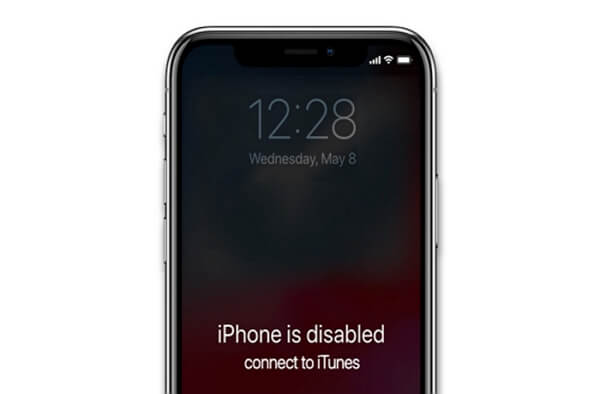
Alors, que devez-vous faire si vous rencontrez ce problème et souhaitez déverrouiller votre iPhone désactivé ? Eh bien, il existe de nombreuses méthodes éprouvées que vous pouvez utiliser pour déverrouiller un iPhone désactivé avec et sans iTunes. Les méthodes les plus populaires et certaines des meilleures méthodes avec ou sans iTunes que vous pouvez utiliser pour déverrouiller votre iPhone désactivé sont abordées dans les sections suivantes afin que vous puissiez en tirer des leçons.
Déverrouiller un iPhone désactivé via Localiser mon iPhone Application
Find My est une application qui vous aide à trouver votre Apple appareils, comme les iPhones, les iPads et les Macs. Si vous avez un autre appareil Apple sur lequel vous pouvez utiliser l’application Find My, c’est la solution idéale pour vous.
N’oubliez pas non plus que pour utiliser cette application sur votre iPhone, vous devez disposer de l’application Find My. Mon application est déjà installée dessus et l’autre appareil doit avoir votre iCloud connecté. Si vous souhaitez l’utiliser pour déverrouiller un iPhone désactivé, voici les étapes à suivre :
Lancez Localiser mon Application iPhone
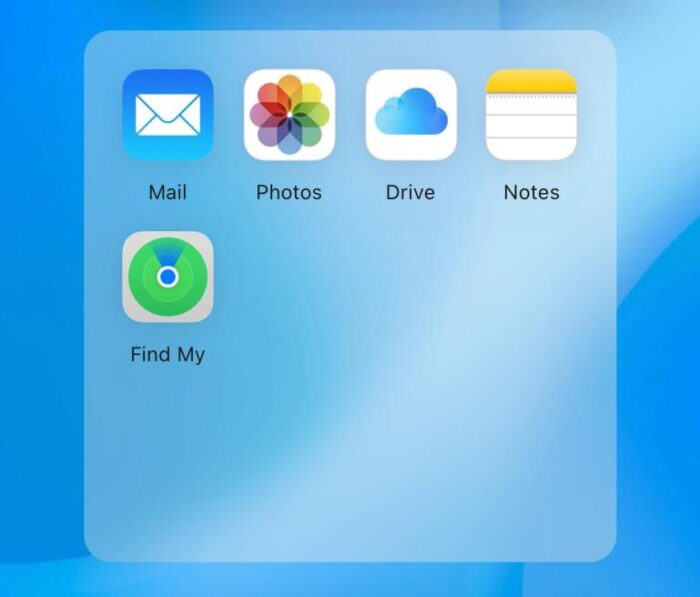
La première chose que vous devez faire dans ce processus est d’accéder à l’application Localiser mon iPhone sur un appareil Apple. Lorsque vous trouvez l’application, lancez-la pour afficher une liste de vos appareils. Vous verrez également une carte indiquant l’emplacement de tous vos produits Apple connectés à votre compte iCloud.
Sélectionnez votre iPhone dans la liste
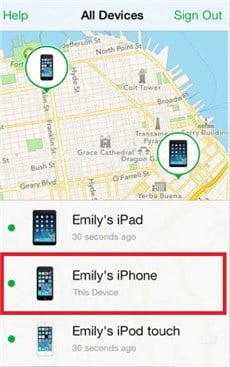
La prochaine étape pour vous est de choisir votre iPhone dans la liste des appareils disponibles. Vous obtenez également une carte qui montre les emplacements de tous vos appareils. Même si votre appareil n’est pas actuellement connecté à Internet, vous pourrez toujours voir le dernier emplacement connu.
Réinitialisez votre iPhone
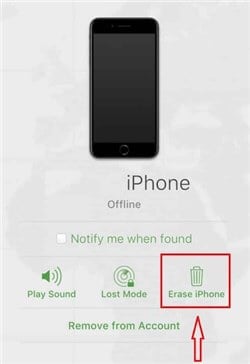
La prochaine chose à faire est pour effacer ou réinitialiser votre iPhone. À cette fin, vous devez appuyer sur l’option Effacer l’iPhone dans le menu que vous voyez à l’écran, comme vous le voyez sur l’image ci-dessus. Cela effacera toutes les informations sur votre iPhone et le déverrouillera à distance.
Configurez votre iPhone
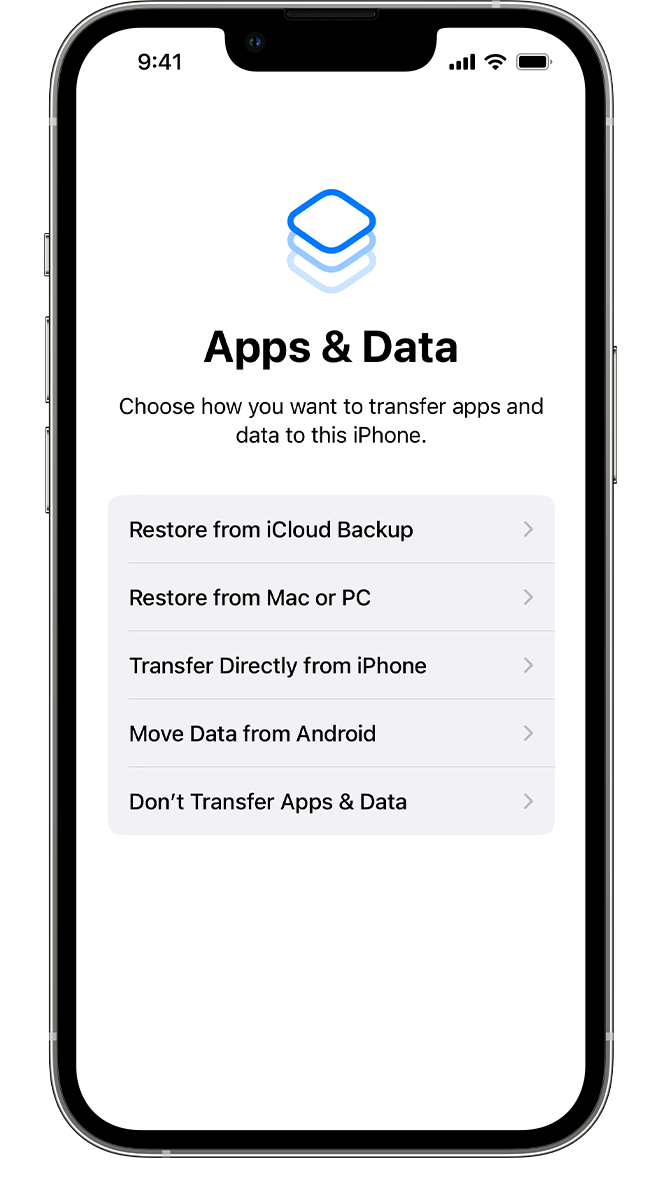
Maintenant que vous avez effacé votre iPhone, vous pouvez le configurer en restaurant une sauvegarde ou en la configurant à partir de zéro.
Réparez un iPhone désactivé à l’aide d’EaseUS MobiUnlock
EaseUS MobiUnlock est un logiciel tiers qui vous permet de déverrouiller de nombreux appareils à l’aide de votre ordinateur Windows ou Mac. Vous pouvez utiliser cet outil pour connecter votre iPhone à un ordinateur via un câble de données et télécharger le micrologiciel nécessaire pour déverrouiller correctement votre téléphone.
Maintenant que nous avons établi l’objectif de cet outil, passons en revue le étapes à suivre pour déverrouiller votre iPhone à l’aide de ce logiciel.
Remarque : vous devez disposer de votre identifiant Apple et de votre mot de passe pour configurer l’iPhone après son déverrouillage par EaseUS MobiUnlock.
Installez le logiciel et connectez votre iPhone
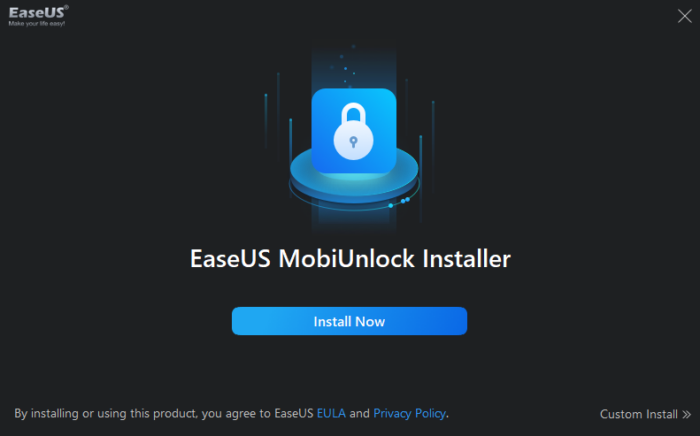
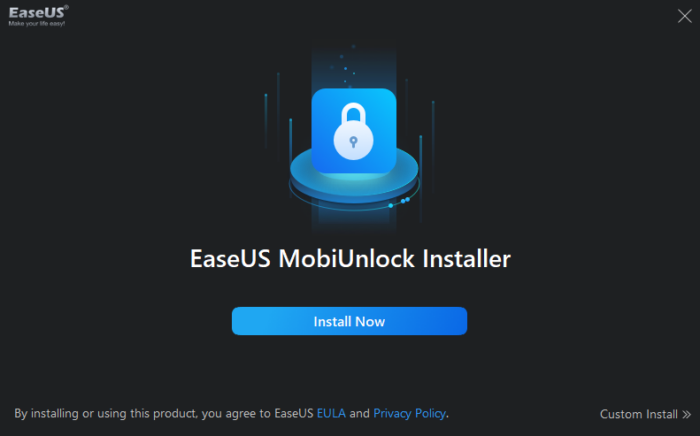
La première étape de ce processus consiste à télécharger et installer le logiciel EaseUS MobiUnlock. zUne fois que vous l’avez installé, lancez le logiciel et connectez votre iPhone à votre ordinateur via un câble de données. Ensuite, dans le menu principal d’EaseUS MobiUnlock, sélectionnez”Déverrouiller le code d’accès à l’écran”pour continuer.
Mettez votre iPhone en mode de récupération
La prochaine étape est pour mettre votre iPhone en mode de récupération. C’est un processus assez simple que vous pouvez faire simplement en suivant les instructions à l’écran comme indiqué dans l’image. Une fois que vous êtes entré en mode de récupération sur votre iPhone, EaseUS MobiUnlock l’identifiera et affichera ses détails. Ensuite, vous devrez vérifier que les informations affichées sont correctes.
Obtenez le package du micrologiciel
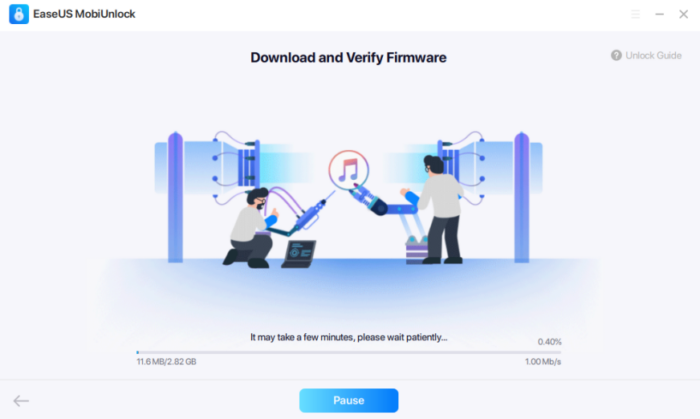
Après avoir mis votre iPhone en mode de récupération , l’étape suivante consiste à vérifier et à télécharger le firmware de votre iPhone. Vous n’aurez qu’à cliquer sur le bouton Télécharger, et le firmware commencera à se télécharger.
Déverrouillez votre téléphone
La dernière étape de cette procédure est de déverrouiller votre iPhone. Une fois que vous avez téléchargé votre micrologiciel, vous verrez le bouton pour Déverrouiller, sur lequel vous devrez cliquer. Assurez-vous également de ne pas déconnecter votre iPhone de votre ordinateur pendant cette étape. Après cela, attendez quelques instants pour laisser le téléphone redémarrer, puis vous pourrez commencer à l’utiliser après avoir restauré vos données à partir d’une sauvegarde.
Astuce supplémentaire : déverrouillez un iPhone désactivé avec iTunes
Déverrouiller un iPhone désactivé avec iTunes est l’une des plus anciennes astuces du commerce lorsqu’il s’agit de déverrouiller votre iPhone désactivé. Donc, si vous avez un iPhone et que vous ne souhaitez pas utiliser les méthodes mentionnées ci-dessus pour le déverrouiller, cela pourrait être un moyen de remettre votre téléphone dans un état utilisable. Les étapes pour déverrouiller un iPhone désactivé avec iTunes sont les suivantes :
Connectez l’iPhone à votre ordinateur


Comme vous pouvez probablement le deviner, la première étape de cette procédure consiste à se connecter votre iPhone à votre ordinateur à l’aide d’un câble de données. Vous pouvez utiliser un PC Windows ou un Mac à cette fin. Accédez ensuite à votre navigateur et ouvrez le site Web d’iTunes ou lancez l’application iTunes.
Mettre votre appareil en mode de récupération
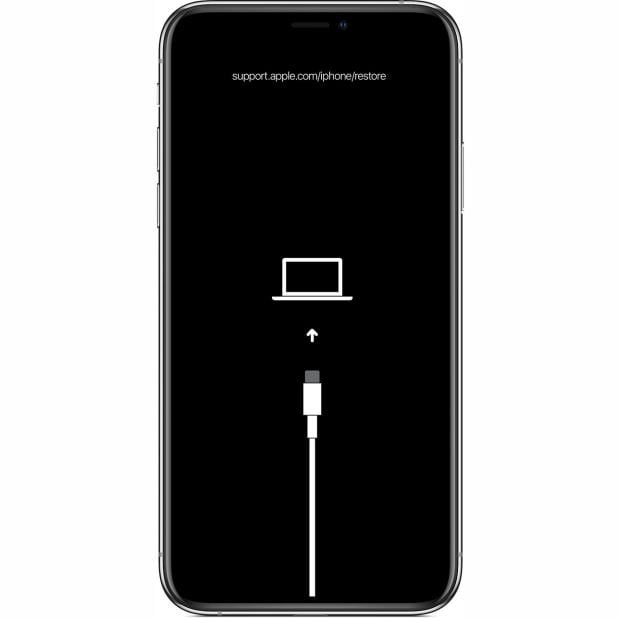
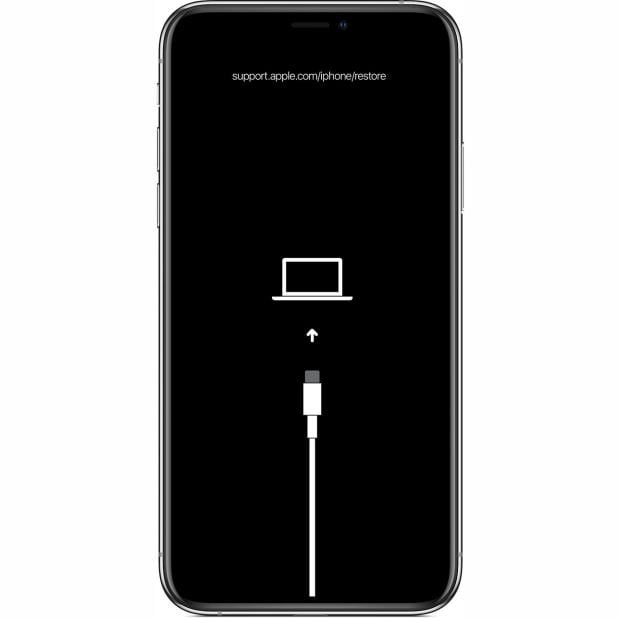
La prochaine étape consiste à mettre votre iPhone en mode de récupération. Il existe deux façons de procéder selon le modèle d’iPhone que vous possédez. Si vous avez un iPhone avec un bouton d’accueil, comme un iPhone 8 plus ou plus ancien, vous pouvez le faire en appuyant simultanément sur le bouton d’alimentation et le bouton d’accueil jusqu’à ce que le logo Apple s’affiche à l’écran. Une fois que vous voyez apparaître le logo Apple, vous devez arrêter d’appuyer sur le bouton d’alimentation mais continuer à appuyer sur le bouton d’accueil. Cela permettra à l’option Se connecter à iTunes de s’afficher.
Si vous possédez un modèle d’iPhone plus récent, vous pouvez le faire en appuyant et en relâchant rapidement le bouton d’augmentation du volume, puis faites de même avec le bouton de réduction du volume, puis appuyez sur le bouton d’alimentation aussi longtemps que nécessaire pour que le message de récupération apparaisse. Une fois que vous avez mis votre iPhone en mode de récupération, nous pouvons passer à l’étape suivante.
Restauration de votre iPhone avec iTunes
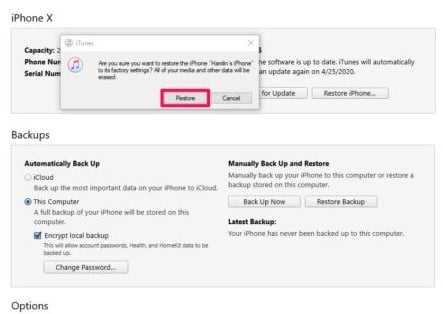
Après que votre iPhone entre en mode de récupération, iTunes devrait automatiquement détectez-le et vous invite à savoir si vous souhaitez restaurer ou mettre à jour votre iPhone. Ici, vous devrez cliquer sur le bouton Restaurer, ce qui effacera toutes les données de votre iPhone. Lorsque cela est fait, vous pouvez facilement restaurer votre sauvegarde à partir d’iTunes et utiliser à nouveau votre iPhone.
Conclusion
Dans cet article, nous avons examiné trois méthodes que vous pouvez utiliser pour déverrouiller un iPhone désactivé avec et sans iTunes. Nous espérons qu’après avoir lu cet article, vous avez obtenu suffisamment d’informations pour décider quelle méthode vous conviendra le mieux pour déverrouiller votre iPhone désactivé avec ou sans iTunes. Si vous avez besoin de plus d’informations sur ce sujet, vous pouvez consulter les avis détaillés sur notre site Web ou déposer un commentaire auquel nous répondrons.
Filed Under : Apple, Apple iPhone, Guides
Dernières offres”TNGD”
Divulgation : certains de nos articles incluent des liens d’affiliation. Si vous achetez quelque chose via l’un de ces liens,”TNGD”peut gagner une commission d’affiliation. Apprendre encore plus.